W3 Total Cache Plugin Install and Setup कैसे करें? full guide हिंदी में. अगर बात करे WordPress blog के speed optimization की, तो इसके लिए आपके wordpress blog में एक caching plugin का install होना बहुत जरुरी है उस प्लगइन का नाम है. W3 Total Cache Plugin से अपने wordpress website की loading speed increase कर सकते है.
कोई भी user slow loading website को लाइक नहीं करता है, ओर खास करके Google पर आपकी website की rank नहीं करती है, Google Penguin Algorithm 4.0 के हिसाब से अब website में SEO Friendly article का होना ही important नहीं है. बल्कि web pages की speed भी
High होनी बहुत जरुरी है. वैसे तो wordpress platform पर आपको बहुत सारे caching plugins मिल जायेंगे वो भी मुफ्त में और premium भी. पर इसके लिए 2 सबसे बढ़िया और Popular plugins है, W3 Total cache, or WP super cache. WordPress website को optimize करने के लिए.
W3 Total Cache Plugin Install and Setup


आपको बहुत सारे WP Optimization plugins मिलेंगी. और cloudflare पर free में CDN भी मिल जाये, पर wordpress optimization के अलग अलग plugins को एक एक करके install करना और सेटअप करना अच्छा नहीं होता परिणाम उल्टा हो सकता है. W3 total cache plugin में आपको वो
सब features एक ही plugin मिलती है जो आपके wp dashboard और website को optimize करने के लिए काफी है. आप अपनी website को इस एक plugins से super फ़ास्ट बना सकते है ओर आप अपने blog के performance को increase भी कर सकते हो.
W3 Total Cache Plugin क्या है?
W3 total cache plugin आपकी website की Loading speed time को reduce करती है ओर performance को भी improve करती है. इस plugins से आपकी website की web pages की speed भी बढ़ जाती है और सभी data fast open होने लगता है.
जब कोई user आपके blog/website पर विजिट करता है, तो W3 total cache plugin आपकी website data को visitor के browser में save कर लेता है. यानि browser की cookies में रहता है. और जब भी वो user आपकी website पर दुबारा आता है.
तो blog का data browser के cookies में save होने की वजह से server पर ज्यादा load नहीं पड़ता है. pages को open होने में भी ज्यादा time नहीं लगता है click करते ही आपकी website open को जाती है. इस plugin की मद्दत से आप अपनी साईट के JAVA, HTML and CSS file को minify भी कर सकते है,
W3 Total Cache Plugin Install
ओर इसके लिए आपको अलग से और कोई plugin इनस्टॉल करने की जरुरत नहीं पड़ेगी. अगर आप CDN का use करते है तो इसकी settings भी आप इसी plugin W3 total cache plugin से कर सकते है. यह plugins आपको काफी advanced performance settings की feature भी provide करती है.
जिसकी मदत से आप अपनी wordpress website में advanced settings करके web pages की speed को बढ़ा सकते हो ओर website की Loading time को कम कर सकते हो. WordPress W3 total cache plugin के 2 version है free and paid,
read more :
अगर आप Premium यानि paid version use करते है तो इसमें आपको और भी काफी सारे advanced feature मिल जाते है. जिन्हें आप setup configer करते हो. करते ही आपके blog की speed 99% faster हो जाती है and सब web pages optimize भी हो जाते है.
सबसे अच्छी बात यह भी है की w3 total cache plugin के free version में भी आपको सारे ऐसे feature मिल जाते है. जो एक normal website को speed optimize करने के लिए काफी फायदे मंद है.
W3 Total Cache Plugin को Install कैसे करें?
WordPress website की loading speed incease करके आपको सबसे पहले अपनी website में caching plugins install करना पड़ेगा. अपने blog को Caching करने के लिए आप चाहे तो और भी बहुत free plugin इनस्टॉल करके use कर सकते है.
पर इसके लिए सिर्फ दो ही plugins को best माना जाता है. 1 W3 total cache, 2 WP super cache आप इनमे से कोई भी plugins use कर सकते है. w3 total cache को setup करना नये blogger के लिए आसान नहीं होता है. आप चाहें तो इसकी plugin की जगह आप WP super cache plugin भी use कर सकते है,
read more :
wp super cache plugin को install करके configure कैसे करते है. इसके बारें में बता रहा हूँ इस post को आप फॉलो करियें. दोस्तों आप लोग अब समझ ही गए होंगे की आपके wordpress blog में एक caching plugin का होना कितना जरुरी है.
इसके लिए हम आपको W3 total cache plugin को अपने wordpress blog में install करके configure करते है आप ध्यान से पढ़ना इस post को निचे में दीगई जानकारी को आप फॉलो करें.
Install W3 total cache plugin in WordPress
- WordPress Dashboard >> Plugins >> Add New पर click करें.
- Search box me type w3 total cache करके plugin को find करें.
- Install new पर click करके install होने दे उसके बाद इसे Activate करले.
आपका plugin install & active हो गया है आपको इससे अब setup करना है. यह plugin आपको और भी advanced feature provide करता है इस लिए आपको manually configure करना पड़ेगा.
W3 Total Cache Plugin Setup and Configure कैसे करें?
W3 Total Cache में बहुत सारे options होते है. जिसको एक नये blogger थोड़ा confuse भी हो जाता है. यहाँ में आपको वही settings को setup करने के बारें में बताऊंगा जिसकी ज्यादा जरुरत है. Plugin को install and activate करने के बाद आप wordpress dashboard में लेफ्ट पर Performance का option देख रहे होंगे. इसकी सारी settings यही से की जाती है.
How to apply for an AdSense account | AdSense के लिए Apply कैसे करें?
1: Page Cache Settings:
सबसे पहले आपको Page cache settings enable करना है, इसके लिए आप Dashboard >>Performance > > General Settings पर click करें.
1. General settings पर click करके page पर par visit करें.
2. Page Cache: के सामने टिक करके Enable करें.
जिसमे बताया गया है ( Caching pages will reduce the response time of your site and increase the scale of your web server.) इसका मतलब Page cache sites के pages को cache करके speed improvement करने में help करता है.
- Page cache method: यहाँ Disk: Enhanced option select करना है.
- Save all settings पर click करके page cache को enable करना है.
2: Minify Settings
HTML files, Javascript, and CSS files, को compress करके website load speed time को reduce करता है. इस option को Enable रहने दो. Minify आपकी website के JAVA script, CSS, or HTML files, को compress करके website load speed time को reduce करता है. Minify option को भी Enables करना है.
read more :
Enable करके आप Preview mode में अपनी website को check कर सकते है. क्योंकि किसी किसी theme code को यह compress नहीं कर पाता है और जिसकी वजह से आपकी website में error आने लगता है. अगर webpage सही से लोड नहीं होता है तो आप minify settings को disable कर सकते है.
3: Database Cache and Object Cache
अगर आप अपने web pages की performance को improve करना चाहते है. तो Database Cache and Object Cache को enable कर देना है. पर दोस्तों Bluehost and Hostgator जैसे web service इसे enable करने को recommend नहीं करता है.
ओर आप जिस company का भी web hosting use करते है, एक बार आप अपने hosting provider से बात करके पता कर सकते है database and object cache को enable करना recommend करता है की नहीं.
4: Browser Cache
Browser Cache setting आपके server की Load time को कम करती है और response time को और भी reduce करती है जिसे की आपकी website one सेकेण्ड से भी कम time में open हो सकती है. इसे आपको Enable करना है.
5: CDN
. CDN को Disable ही रहने देना है ( इसे तब आप enable करे जब आपके पास CDN की service हो ) अगर आप Cloudflare use करते है तो इसे disable ही रहने देना क्योंकि Cloudflare को आप direct activate कर सकते है.
. CDN type में अपने cdn provider company का नाम select करना है. बाकि w3 total cache plugin में cloudflare को enable and activate कैसे करना है आप इस post के लास्ट में जरुर पढ़ना.
अब आपके w3 total cache plugin की सारी basic settings तो हो ही चुकी है अभी आप save all पर click करके सब setting को save कर लीजिये.
W3 Total Cache Advanced Settings कैसे करें?
दोस्तों आपने अपने WordPress में w3 total cache plugin की basic setting को to configure करके website की speed को incense कर लिया है. अब हम इसके advanced setting के बारे में जानेंगे जिसे हमारी website की performance और भी better हो जाएगी.
1: Page cache advanced settings
- इसके लिए आप Performance > Page cache पर click करें.
- केच front page
- Cache feeds: site, categories, tags, comments
- Cache SSL (https) requests
- Don’t cache pages for logged in users
- इन चारों को टिक करके enable कर लेना ओर उसके बाद to save all पर click करके save कर देना.
2: Browser cache advance settings
Page cache advance settings करने के बाद अब आपको browser cache की advance settings करनी है.
- सेट लास्ट-Modified header
- Set expires header
- सेट cache control header
- Set entity tag (ETag)
- Set W3 Total Cache header
- Enable HTTP (gzip) compression
- Don’t set cookies for static files
- इन सबको select करके save all settings पर click करके इसको भी enable करना है,
- बाकि settings को default ही रहने देना है.
3: Extensions options
Extension setting में आपको कुछ extensions को activate करना है जो आपके WordPress में पहले से available है. Cloudflare, Yoast SEO, Feed burner, और आप जिस plugins को activate करना चाहते है.
कर लेना. Cloudflare setting पर click करके अपना Cloudflare email id और API key डाल कर इससे भी to enable कर लेना है. आपके WordPress blog की speed और भी ज्यादा हो जाएगी.
इस तरह से आपने अपने WordPress blog W3 total cache की पूरी settings कर दी गई. इसके बाद आपको और कोई setting करने की जरुरत नहीं है. बस आप w3 total cache की default settings को ही use करना है.
तो दोस्तों आपको यह post कैसी लगी यह कमेंट्स करके जरुर बताना अगर post पसंद आये
तो अपने दोस्तों को जरुर share करना…?


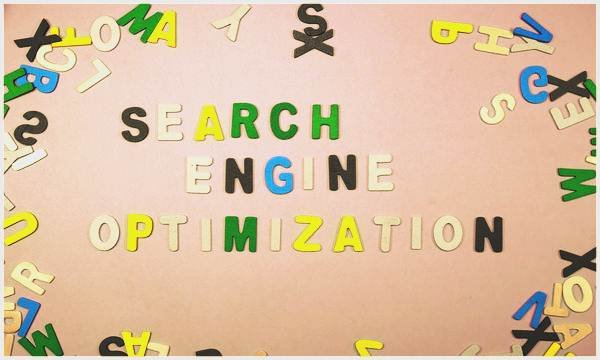


[…] W3 Total Cache Plugin Install and Setup कैसे करें? full guide हिंदी मे… […]